【ご注意】
ファームウェアの更新に失敗すると製品が動作しなくなります。必要の無い方はアップデートをお勧めしません。
ファームウェアのアップデートは、お客様ご自身の責任で行ってください。
ファームウェアのアップデートの失敗が原因による修理依頼については有償対応となります。
ファームウェアVer3.0_57600について
ご要望が多かったイメージ印字のデータ転送時間を短縮させる為に、ボーレートが57600bpsになります。
従来、JP6により9600bps / 38400bpsの切替でしたが、9600bps / 57600bpsの切替となります。
ファームウェアVer3.0について
ご要望が多かった消費電力を改善し最大消費電力が2.8Aとなりました。但し印字スピードが一定になりません。
それに伴い、制御コマンド表 11ページ目の印字分割指定値に「0」が追加されました。この値を「2」にすることで、今までのファームウェアVer2.0と同じ印字スピードと消費電力になります。
Ver3.0にはVer2.0も含まれております。
| DC2 F <n> | |
|---|---|
| [名 称] | 印字分割指定 |
| [コード] | 12H 46H <n> |
| [機能] | 印字ヘッドを分割制御します。 <n>=30H又は00H を指定することで、印字量により印字ヘッドへの通電を自動で分割制御します。 ※電源投入時の初期値は<n>=30Hです。 |
ファームウェアVer2.0について
制御コマンドを2つ追加、制御コマンド表 15ページ目に追記しました。
・文字コードをUTF8とShiftJISを切り替える制御コマンドの追加
・二次元バーコード(QRコード)を150%拡大指定する制御コマンドの追加
| ESC $ <n> | |
|---|---|
| [名 称] | 文字コード指定 |
| [コード] | 1BH 24H <n> |
| [機能] | 文字コードを指定します。 <n>=30H又は00H UTF8 <n>=31H又は01H ShiftJIS ※電源投入時はUTF8となります。 |
| GS y <n> | |
| [名 称] | 二次元バーコード(QRコード)の拡大指定/解除 |
| [コード] | 1DH 79H <n> |
| [機能] | 二次元バーコード(QRコード)の150%拡大指定、解除を行います。 <n>=30H又は00H 100% <n>=31H又は01H 150% ※電源投入時は解除となります。 |
フィードスイッチ(SW1)を押したまま電源を投入するとテスト印字となります。
テスト印字を行うことで、お使いのファームウェアのバージョンの確認ができます。
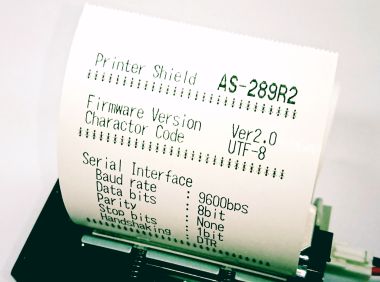
LPC1768を使ったファームウェアのアップデート方法です。
Mbedの知識が必要になります。
| Step1 : AS-289R2のJP設定を行います | |||||||||||||||
|---|---|---|---|---|---|---|---|---|---|---|---|---|---|---|---|
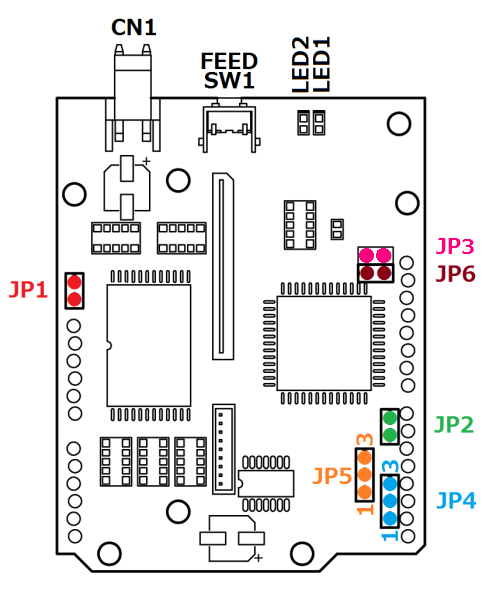
| |||||||||||||||
| Step2 : NXP LPC1768にファームウェア書込みプログラムを書き込みます | |
|---|---|
|
コンパイル済みbinファイルをダウンロードし、ファームウェア書込みプログラムをLPC1768に書き込みます。 ダウンロード Firmware V3.0_57600 - LPC1768 ダウンロード Firmware V3.0 - LPC1768 ダウンロード Firmware V2.0 - LPC1768  LPC1768への書き込みが完了したら、TeraTerm等のターミナルアプリケーションで起動を確認してください。 起動が確認できましたら、LPC1768とPCの接続を切り離します。 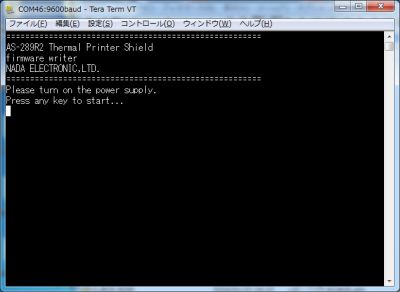
| |
| Step3 : NXP LPC1768とAS-289R2を接続します。 | |
|---|---|
下記のように接続します 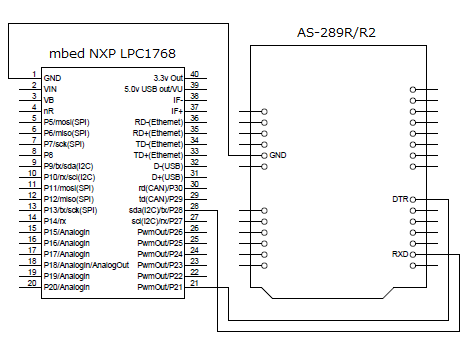
| |
| Step4 : ファームウェアをアップデートします | |
|---|---|
|
①LPC1768の電源を投入し、TeraTerm等のターミナルアプリケーションで起動を確認してください。 【重要】この時、AS-289R2の電源はOFFにしてください  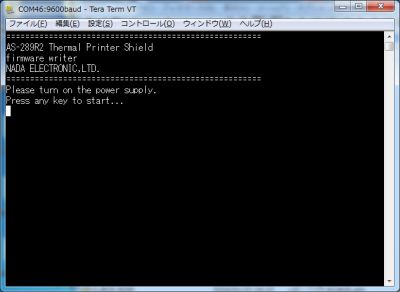 ②ここで、AS-289R2に電源を投入します。電源を投入するとフィードスイッチの隣にあるLED2(アンバー色)が点灯しファームウェア更新モードとなります。  ③PCのEnterキーでファームウェアの更新が始まります。約3分程度かかります。 ファームウェア更新中は、絶対に電源を切らないでください。 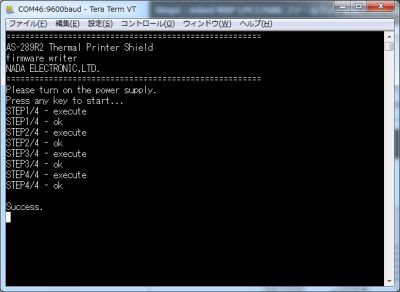 *もし、STEP1/4、STEP2/4で下記エラーが発生した場合、AS-289R2の電源をOFFにし最初から作業を見直してください。 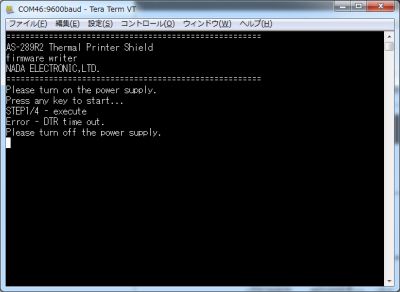 | |
| Step5 : ファームウェア更新モードを解除します | |
|---|---|
|
「Success」とターミナルアプリケーションに表示されましたら、AS-289R2の電源をOFFにしLPC1768との接続を外します。 JP3をオープンに戻しファームウェア更新モードを解除します。 他のJP設定をご自身の設定に戻します。 以上で完了となります。 | |
Nucleo STM32F401REを使ったファームウェアのアップデート方法です。
Mbedの知識が必要になります。
| Step1 : AS-289R2のJP設定を行います | |||||||||||||||
|---|---|---|---|---|---|---|---|---|---|---|---|---|---|---|---|
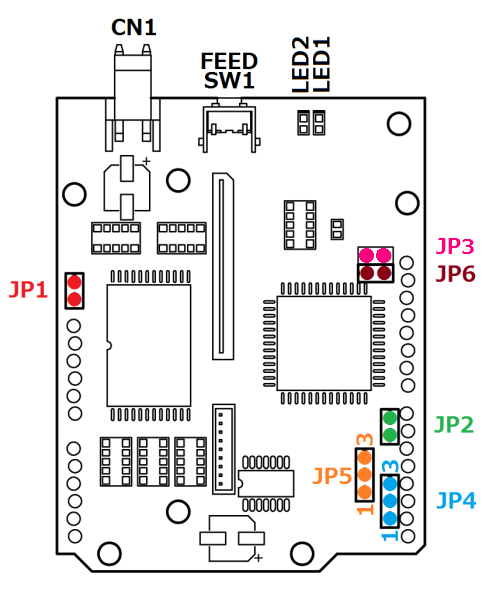
| |||||||||||||||
| Step2 : NUCLEO-F401REにファームウェア書込みプログラムを書き込みます | |
|---|---|
|
コンパイル済みbinファイルをダウンロードし、ファームウェア書込みプログラムをNUCLEO-F401REに書き込みます。 ダウンロード Firmware V3.0_57600 - NUCLEO-F401RE ダウンロード Firmware V3.0 - NUCLEO-F401RE  NUCLEO-F401REへの書き込みが完了したら、TeraTerm等のターミナルアプリケーションで起動を確認してください。 起動が確認できましたら、NUCLEO-F401REとPCの接続を切り離します。 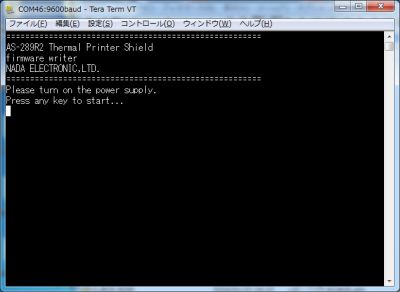
| |
| Step3 : NUCLEO-F401REとAS-289R2を接続します。 | |
|---|---|
下記のように接続します 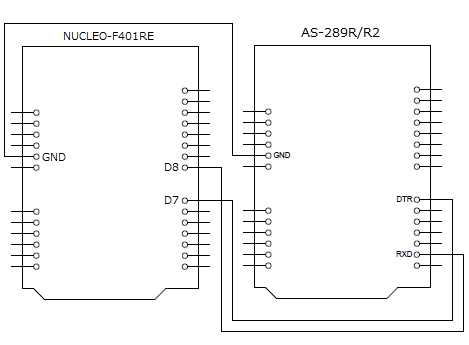
| |
| Step4 : ファームウェアをアップデートします | |
|---|---|
|
①NUCLEO-F401REの電源を投入し、TeraTerm等のターミナルアプリケーションで起動を確認してください。 【重要】この時、AS-289R2の電源はOFFにしてください  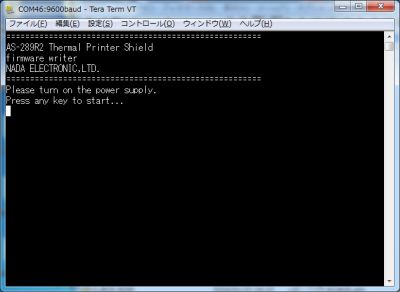 ②ここで、AS-289R2に電源を投入します。電源を投入するとフィードスイッチの隣にあるLED2(アンバー色)が点灯しファームウェア更新モードとなります。  ③PCのEnterキーでファームウェアの更新が始まります。約3分程度かかります。 ファームウェア更新中は、絶対に電源を切らないでください。 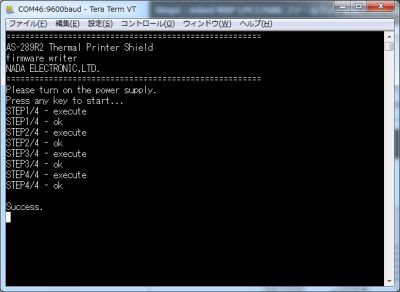 *もし、STEP1/4、STEP2/4で下記エラーが発生した場合、AS-289R2の電源をOFFにし最初から作業を見直してください。 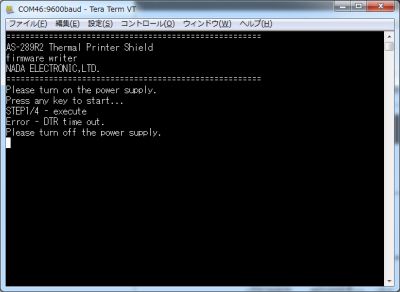 | |
| Step5 : ファームウェア更新モードを解除します | |
|---|---|
|
「Success」とターミナルアプリケーションに表示されましたら、AS-289R2の電源をOFFにしNUCLEO-F401REとの接続を外します。 JP3をオープンに戻しファームウェア更新モードを解除します。 他のJP設定をご自身の設定に戻します。 以上で完了となります。 | |